SWELLで保存ができない時の対処法|「何かうまくいかなかったようです」「更新に失敗しました」など
SWELLを使っているWordPressサイトで、編集後の保存ができずエラーが発生する場合の対処法を紹介します。
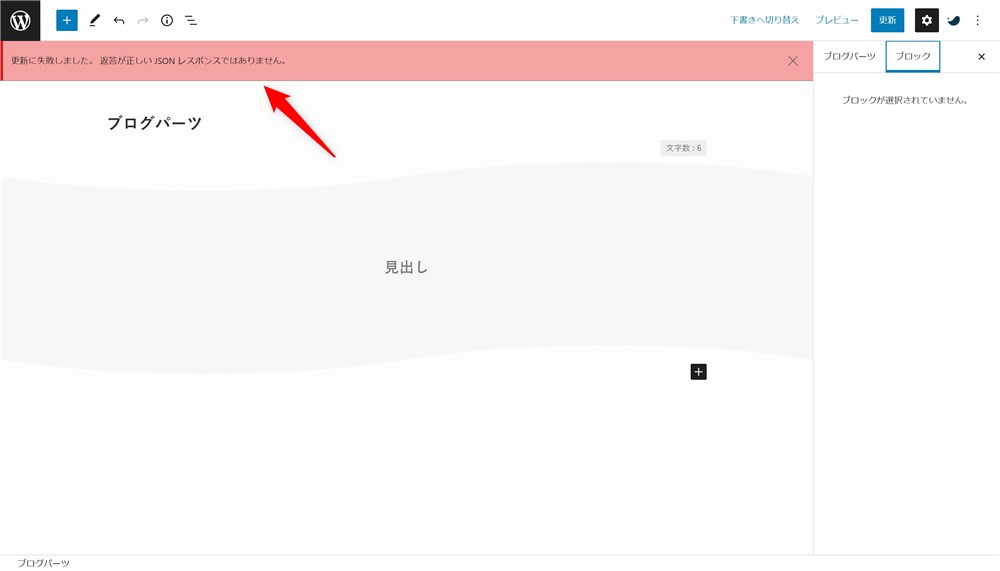
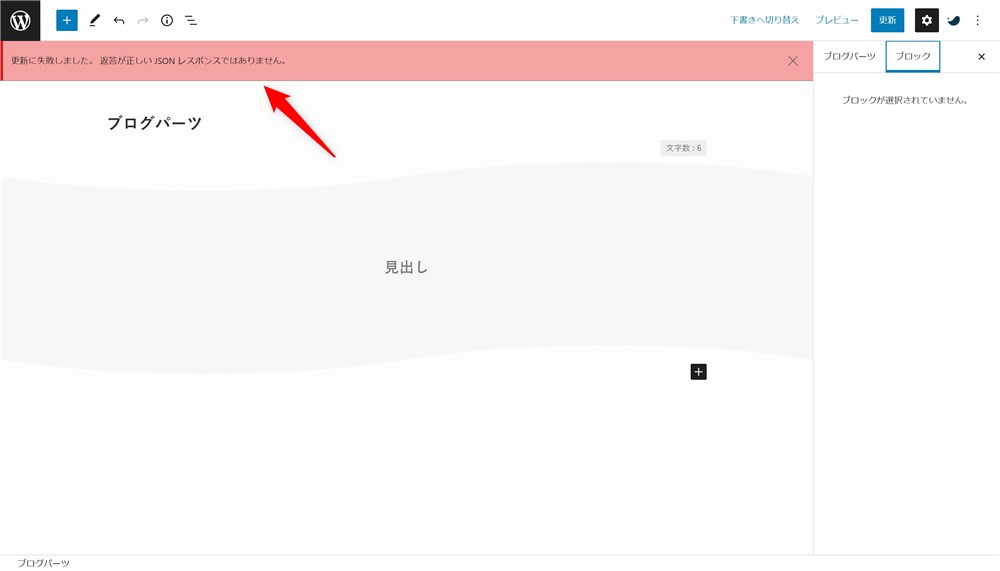
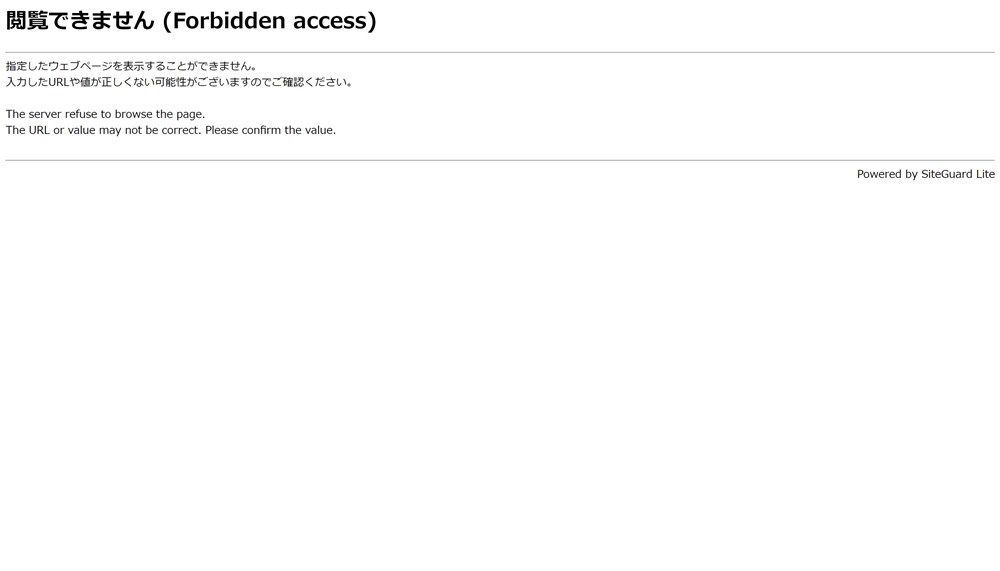
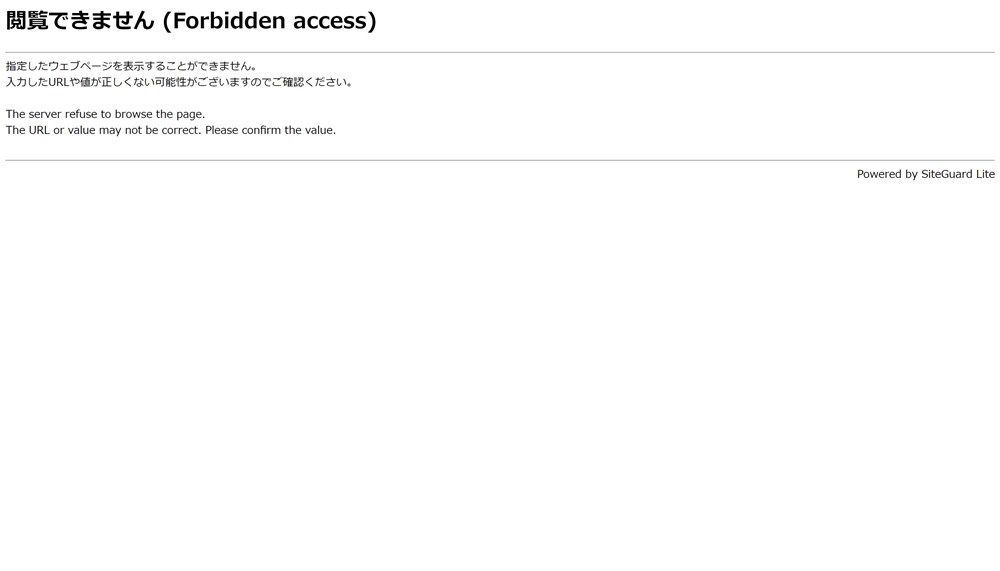
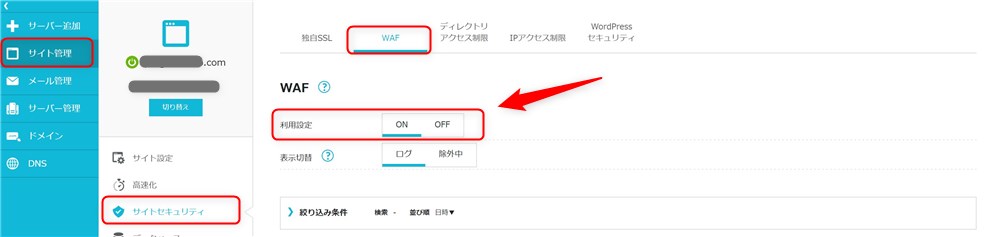
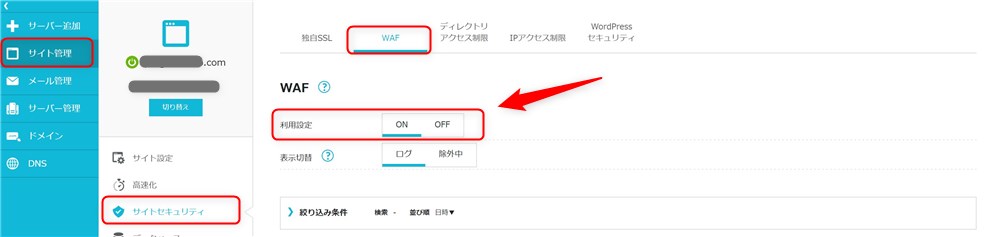
特にConoHa WINGやロリポップ!といったレンタルサーバーを使用しているサイトでこのようなエラー現象がよく発生する傾向があります。



上記のようなエラーが出たときはWAFを一時的に無効化して確認してみても良いかも…!
上記の「更新に失敗しました」や「閲覧できません」以外にも、WAFを一時的にOFFにすることで解決するケースがあるので、記事後半で紹介します。
- サーバーのWAFのON/OFFを切り替える方法
- WAFをOFFにすると改善する可能性があるエラー例の紹介
SWELLの使い方や設定など、便利な機能をまとめた使い方ガイドを作りました。


サーバーのWAFを無効(OFF)にすると解決することが多い
SWELLで編集時に保存ができなくなる不具合は、サーバーやプラグインのWAFの誤検出が原因のケースが非常に多いです。
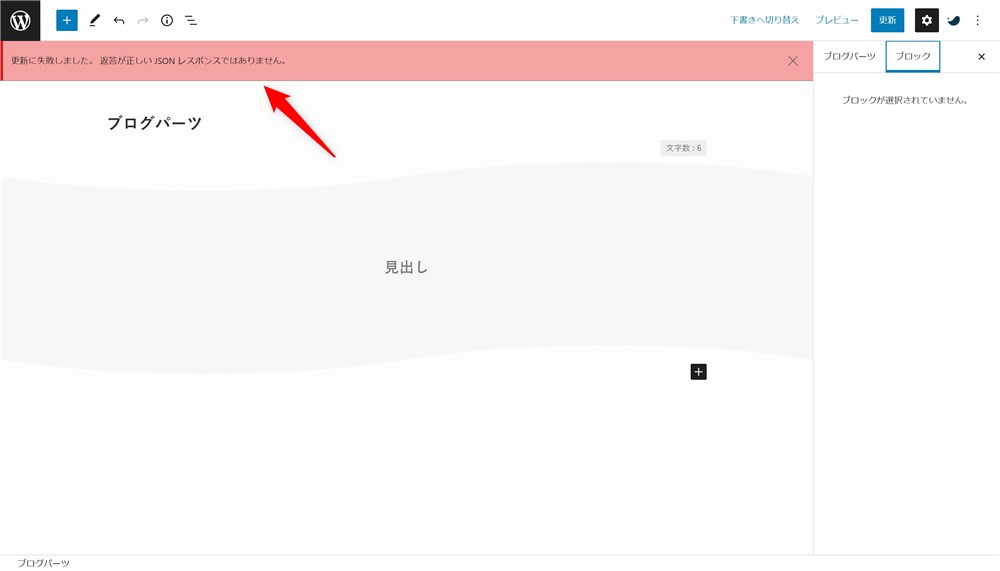
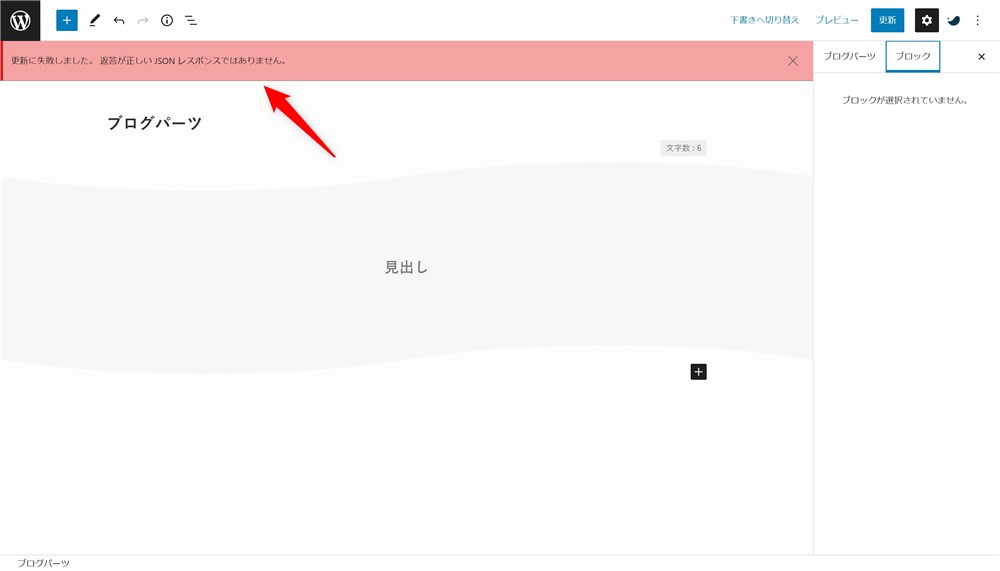
WAFの誤検出が原因の場合は、一時的にWAFを無効(OFF)にすることで、保存できるようになります。
WAF(Web Application Firewall)は、Webアプリケーションの脆弱性を突いた攻撃へ対するセキュリティ対策のひとつです。
引用元:https://www.jbsvc.co.jp/useful/security/what-is-waf.html
特に以下のレンタルサーバーを使用しているサイトで、このWAFの誤検出が顕著に発生します。
- ConoHa WING
- ロリポップ!
上記2つのレンタルサーバーのWAFの設定方法を紹介します。
ConoHa WINGのWAF設定方法
ConoHa WINGでは、以下2種類の方法で、WAFをOFFに設定できます。
- サーバーの管理画面から
- WordPressの管理画面から(プラグインが必要)
それぞれ紹介していきます。
サーバーの管理画面から設定する
サーバーの管理画面からWAFをOFFに設定できます。
以下の場所で設定できます。
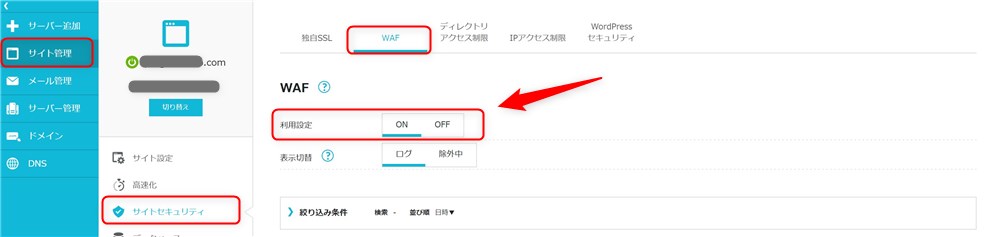
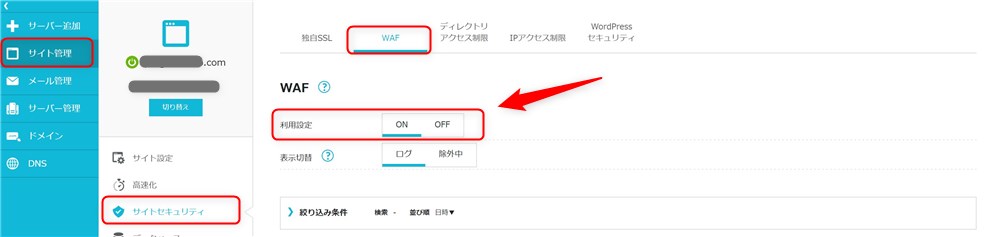
WordPressの管理画面から設定する
WordPressサイトに「ConoHa WING コントロールパネルプラグイン」が有効化されている場合は、WordPressの管理画面からもWAFをOFFに設定できます。
以下の場所で設定できます。
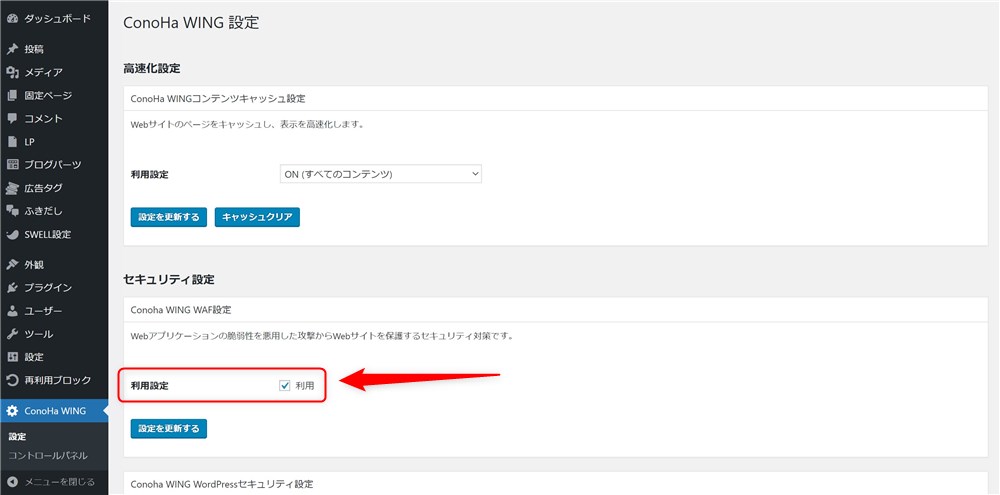
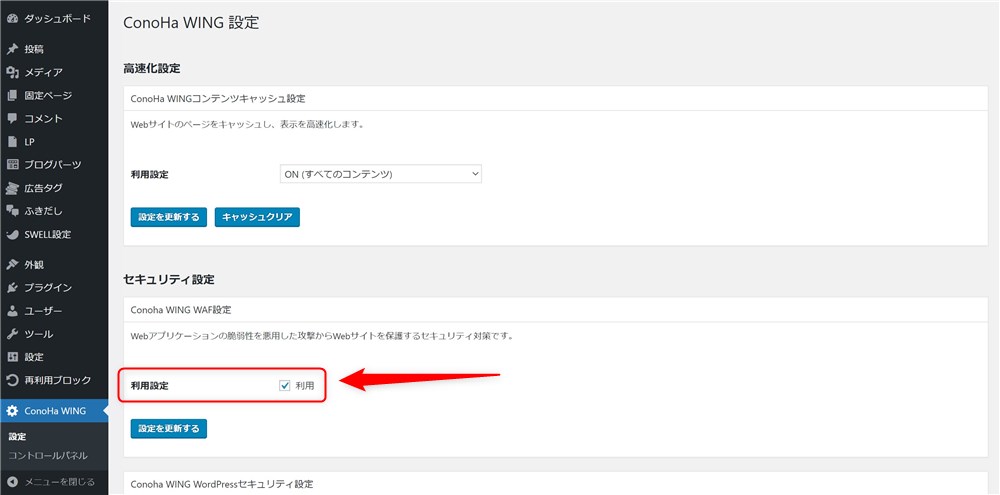
ロリポップ!のWAF設定方法
ロリポップ!でWAFの設定をする方法は、SWELL公式サイトで解説されています。
以下の記事を参考にWAFの設定を変更してみてください。
WAFを無効(OFF)にすると解決するエラーの例
サーバーやプラグインのWAFを無効にすると改善する可能性があるエラー例を紹介します。
- 何かうまくいかなかったようです
- 更新に失敗しました
- 閲覧できません(Forbidden accsess)
- 保存が完了しない
それぞれ紹介していきます。
何かうまくいかなかったようです|カスタマイザー
「何かうまくいかなかったようです。時間を置いてもう一度お試しください。」というエラーが、テーマカスタマイザーの編集画面で保存時に発生することがあります。



追加CSSでコメントを記述する時に発生するような気がします…!
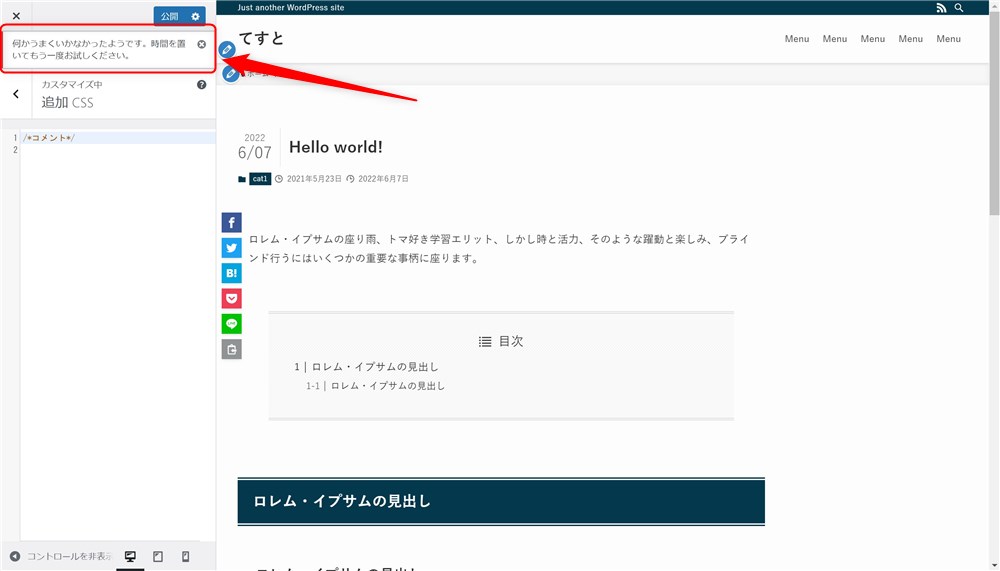
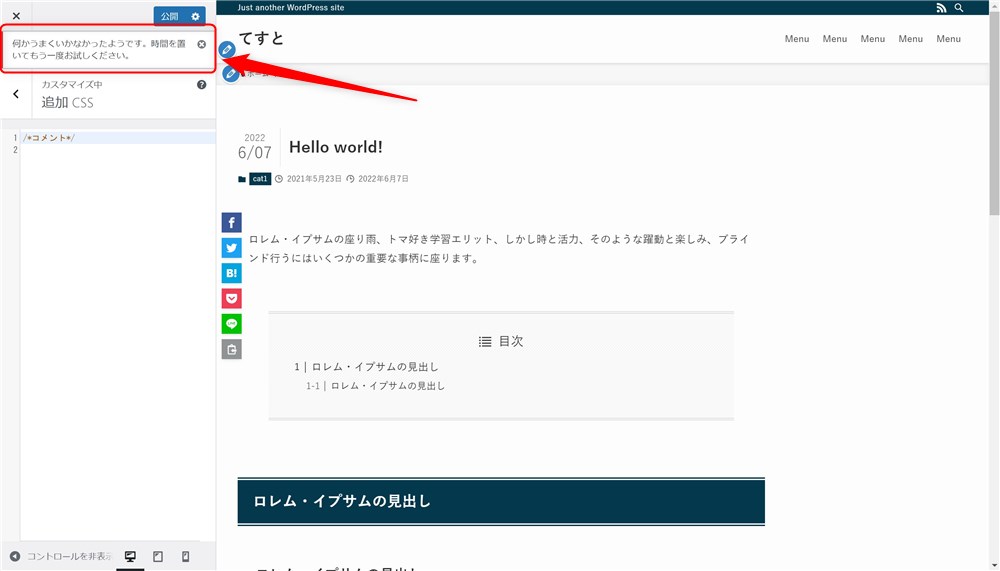
| エラー内容 | 何かうまくいかなかったようです。時間を置いてもう一度お試しください。 |
| 発生場所 | テーマカスタマイザーの追加CSSなど |
更新に失敗しました|記事の編集画面など
「更新に失敗しました。 返答が正しい JSON レスポンスではありません。」というエラーもWAFの誤検出が原因である可能性があります。
この「更新に失敗しました」は、ブログパーツなど、記事の編集画面で下書き保存や公開する際に発生することがあります。
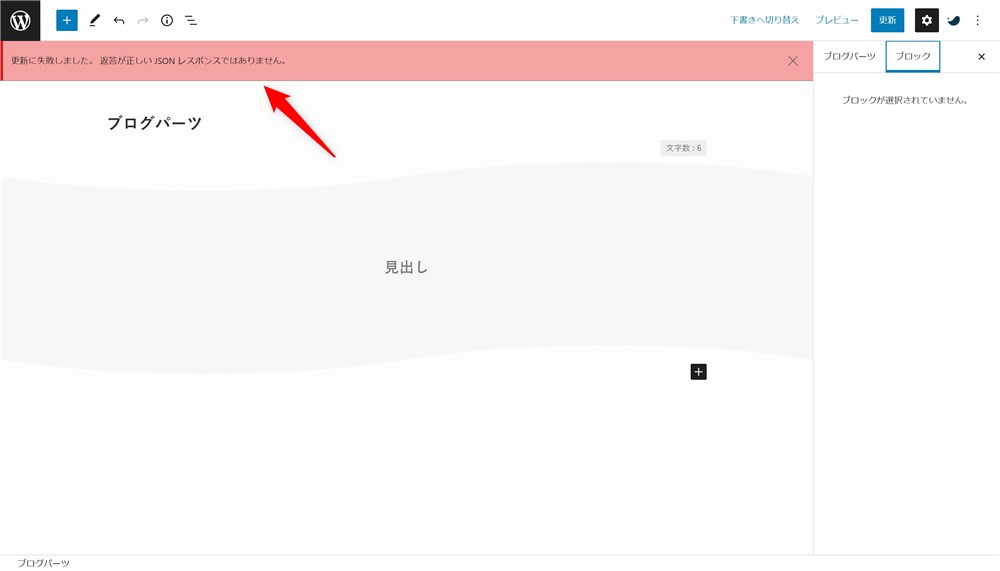
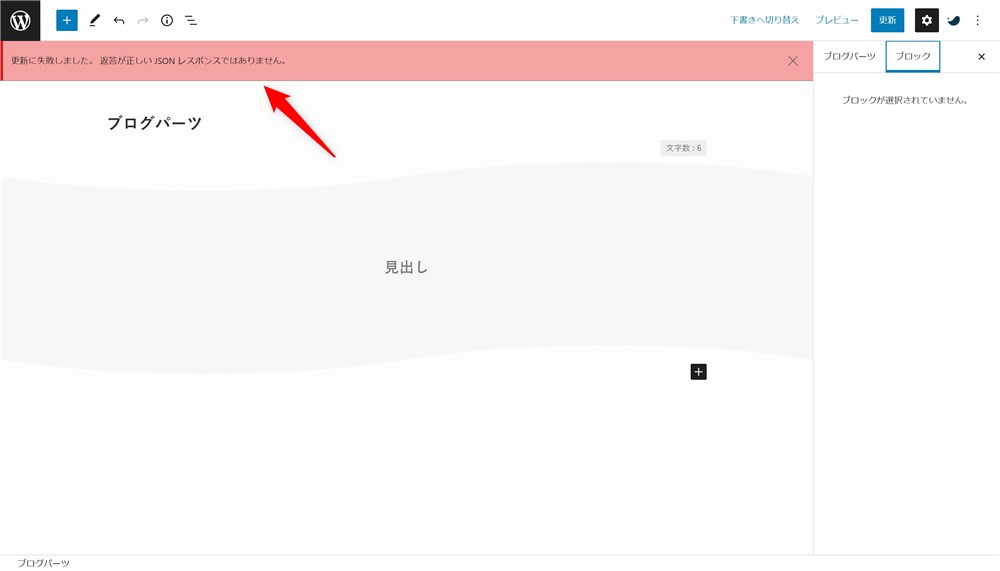
| エラー内容 | 更新に失敗しました。 返答が正しい JSON レスポンスではありません。 |
| 発生場所 | 記事の編集画面など 投稿 固定ページ LP ブログパーツ 再利用ブロック |
閲覧できません(Forbidden accsess)|SWELL設定の画面など
「閲覧できません (Forbidden access)」というエラーが、管理画面のメニュー内で設定を変更するときに発生することがあります。
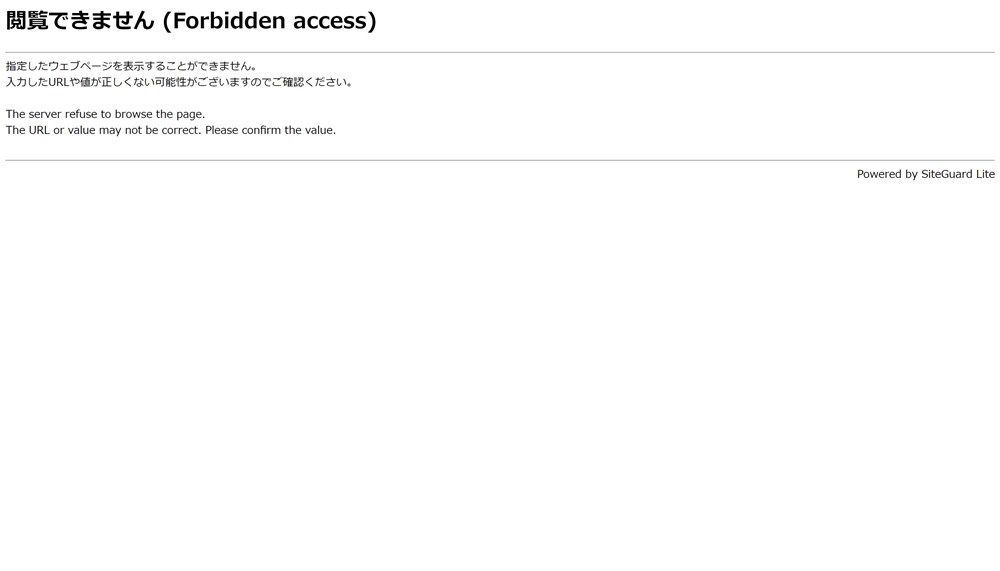
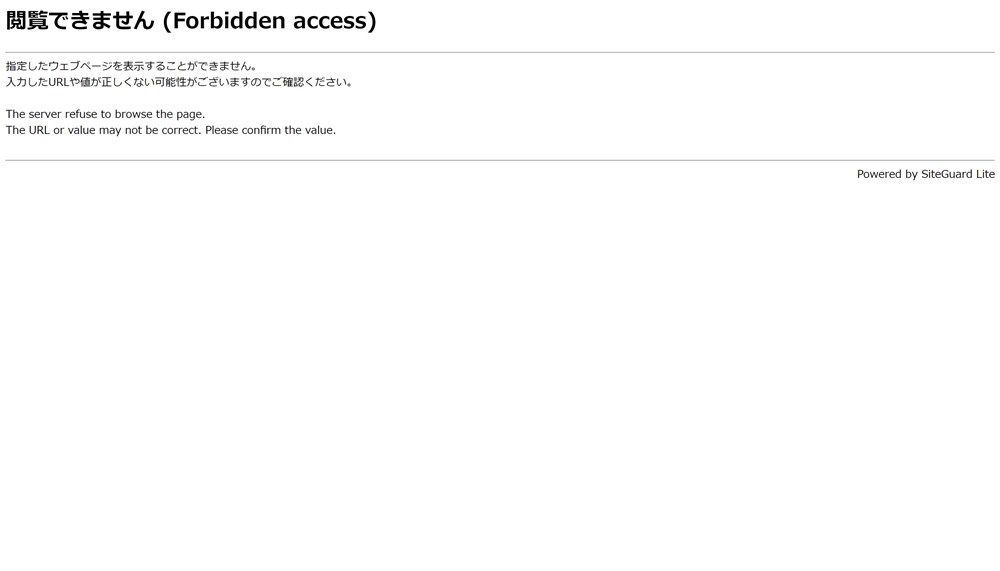
| エラー内容 | 閲覧できません (Forbidden access) |
| 発生場所 | SWELL設定の「広告コードの設定」欄の入力時など |
保存が完了しない(くるくる回っている)|ウィジェットの編集画面など
ウィジェットの設定画面などで設定の保存ボタンを押したときに、なかなか保存が完了しないケースもあります。
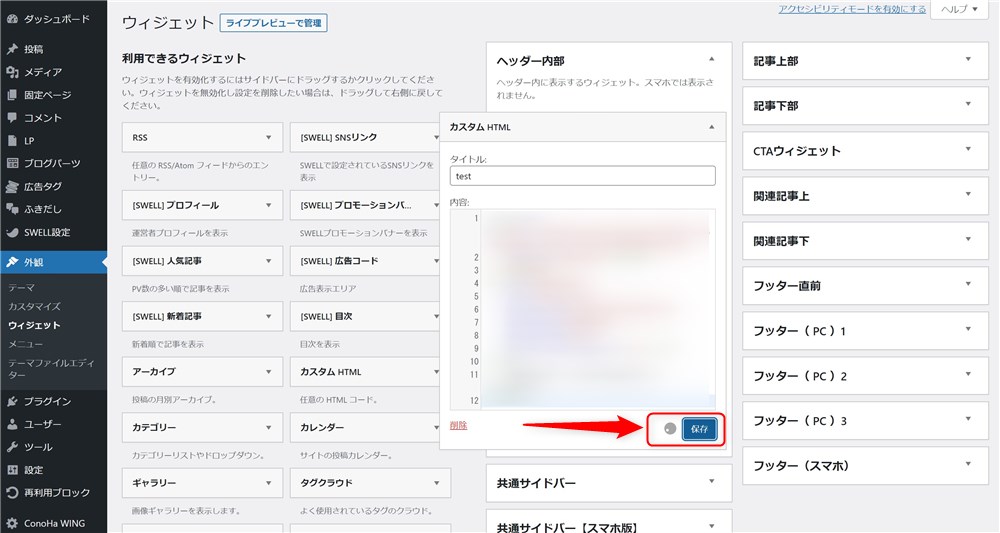
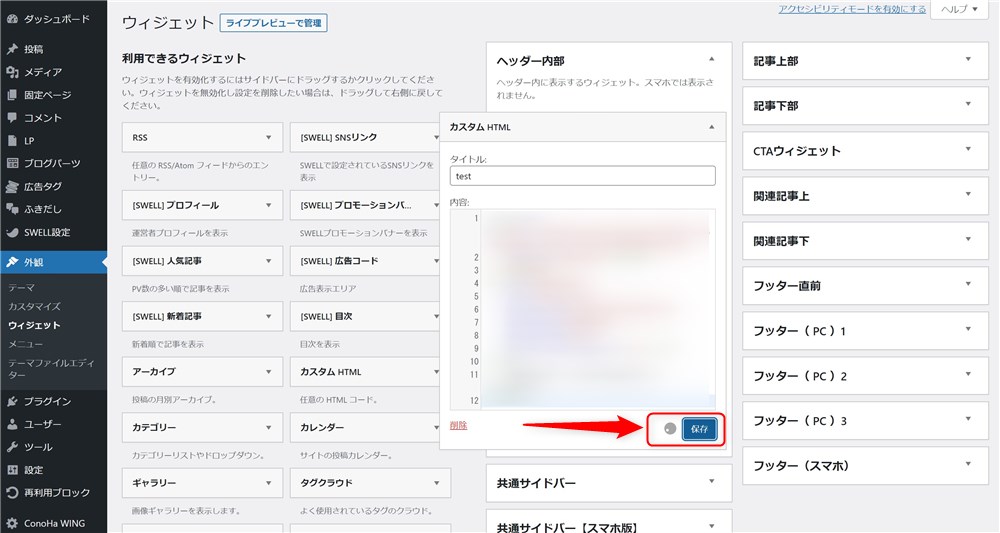
| エラー内容 | 保存が完了しない。保存中のアニメーションがくるくる回ったまま。 |
| 発生場所 | ウィジェットの編集時など |
SWELLで設定を保存できない場合の対処法まとめ
SWELLでうまく設定が保存されない場合の対処法を紹介しました。
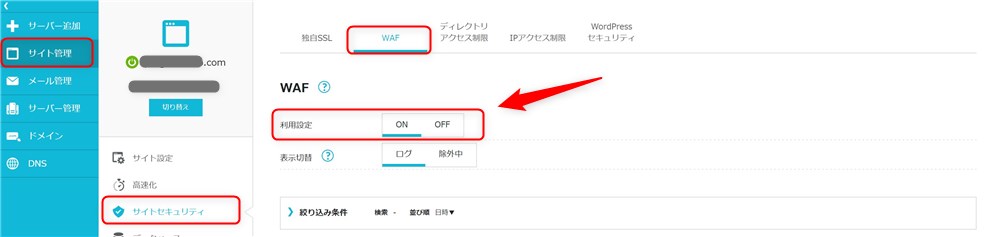
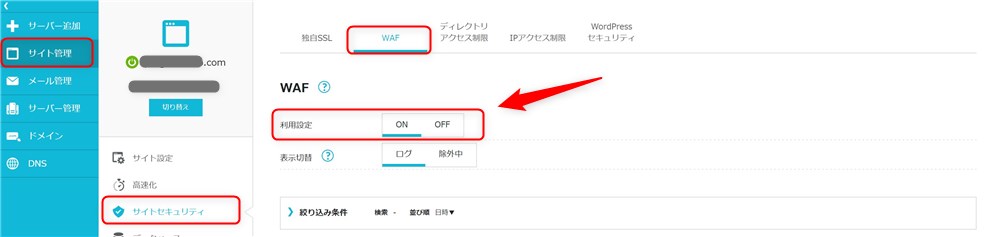
今回紹介した以外にも、類似のケースがあるかもしれません。
慌てず落ち着いて、サーバーのWAFを無効にしてみると解決するかもしれません。
この記事の方法で、無事にエラーが解消されていればうれしいです。
最後まで読んでいただきありがとうございました。
SWELL公式サイト
SWELLの使い方や設定に関する記事
SWELLの便利機能を使いこなすためのSWELL使い方ガイド↓↓


SWELL全般の関連記事







